もう皆様ご存知だと思うのですが、もうすぐ四十路アナログ人間はここ10年間まともにPCも触ってきませんでした。
勿論インスタやブログなどは見る専門。
それがどういう訳か、ブログ立ち上げインスタやTwitterなどをし始めた次第でございます。
そうしてますとね、アイコンとかインスタの投稿とか若い人達は凄いなぁんて思って自分も作ってみたくなってしまったのですよ、
でもアナログ人間、WordPressの有料テーマでアイコンとか作れると思ってたんです!それはもう素敵なブログを。
いや皆様簡単そうにインスタで言ってるからね!!そしたら全然違った!未だにブログ完成しておりません。(笑)
どなたか助けてくださーい!!
Contents
Canva
と、それはさておき何故かふとCanva Pro
![]() を試してみたくなりました。インスタなどで目にしていたからかなぁ。
を試してみたくなりました。インスタなどで目にしていたからかなぁ。
あって言っても先ずはPROではなく無料の方で使いこなせるようになってからPROをと考えてます!
もう少し使いこなしてブログなどに利用できるようになったら試してみたいと思います。
なんと言ってもブログやライターさんでご活躍されてる方々は皆さんCanvaproを使って作っているのだそう。
なるほどなるほど。
ご存知ない方もいらっしゃると思うのでここでご説明を。
Canvaはこのアプリ一つでSNSの投稿画面だけでなく、アイコン作りや名刺、チラシ、動画や、文書ありとあらゆる物の作成を誰でも簡単に出来ちゃうという魔法の様なアプリなんです。
しかも写真は自分のを取り込む事も出来ますし、100万種類以上の素材、ストック写真、イラストから選び放題という便利さ。
そしたら、もう本当これこそ簡単!!目から鱗とはこのことで、40代~のブログやインスタを始めようとしている皆様!!是非お勧めします!このアプリだけは利用してください!
もうたった数秒で可愛らしいアイコンが作れるのです!
インスタの投稿も、リールも、ストーリーも!
これを駆使して今のインスタやブログのアイコンは作られていたのですねぇ。
一度Canvaを触ると、インスタでそういえば使い方教えてくれてたな!とか、あっこの人のアイコンCanvaで見た!これ使ってこんな風に作ったんだ✨と見えてきて少し”見る専門”から脱出した気がいたしました。
Canvaでアイコンを作る
それではアイコンの作り方をご説明しましょう!簡単すぎて説明も何もないのですが、私は携帯で作りました。
携帯だけで作れちゃうのもお手軽ですね。
- 7500万点の素材が無料
 先ずは登録します。googleなどのIDで簡単に出来ちゃいます。
先ずは登録します。googleなどのIDで簡単に出来ちゃいます。 - トップ画面から下にスクロールしていき「ロゴ」をタップ、クリック?します
- お好きなアイコン画像をタップして選び編集します(中の文字をまたタップすると編集ができ文字を変えられます)
- 出来上がったら保存して終了
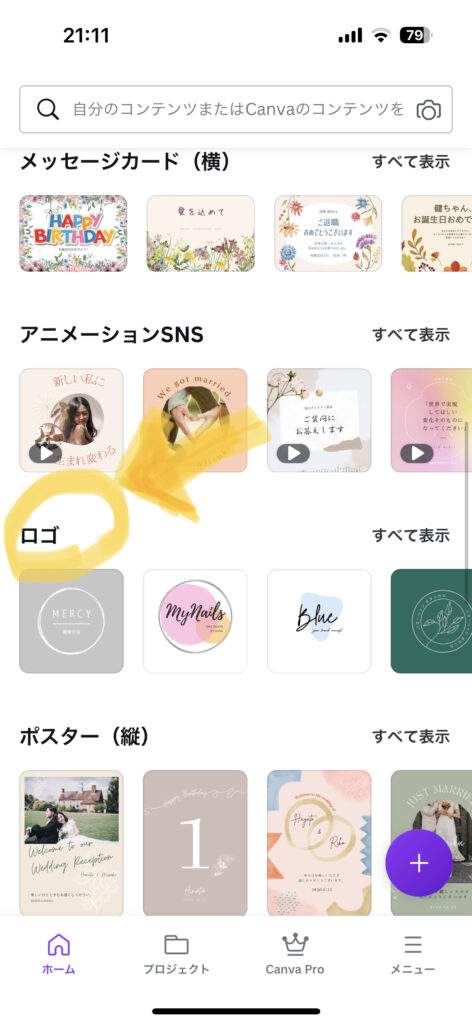
これだけです!!数分で出来ちゃいます!!私の初めて作ったアイコンがこのブログのトップ画面に使用しているものです。
あっという間に作れちゃいますし、Canvaを使ってパワポやハガキ、資料作りも簡単ですのでSNSやりません!というビジネスマンの方も、
PTAで資料作らないといけないのよ!っというママさんもお使いいただけますよ。
感想
今日一日色々触って作っておりましたがマイナスな所が無い位良いアプリだと思いました。
携帯一つであっという間にプロが作った様な仕上がりのアイコンやSNS投稿画面が作れてしまう。
この手軽さが多くの人を魅了しているのでしょう。
これからのブログ作りやインスタ投稿の記事作りが楽しくなりそうです。
感謝感謝ですCanvaさん。


